Безжичните мрежи са все по -модерни в наши дни, но в големи сгради или претъпкани градски среди понякога може да е трудно да се осигури надеждна работа на връзките в дадено съоръжение. Разширяването на вашата WiFi мрежа ви позволява да осигурите силно покритие през дома или на работното място, като същевременно позволявате на безжичните устройства да се движат и да поддържат връзка.
Най -надеждният начин, който открих, за да разширя покритието на WiFi мрежата е да създам една -единствена мрежа с множество точки за безжичен достъп, свързани чрез кабелен гръбнак към един интернет рутер. Ето как се прави това.
Създайте единна WiFi мрежа
Много пъти съм пристигал в дома или офиса на клиент, за да намеря множество WiFi мрежи на място: Семеен фронт на Смит и Семейство отзад на Smith, или в бизнес Корпоративен WiFi на ABC, Продажби на ABC и Мрежата на Джим. Това не само означава, че вашите компютри и смартфони трябва да се присъединят и запомнят множество мрежови пароли, но вероятно използвате множество рутери (и по този начин множество DHCP сървъри и NAT преобразувания) на мрежа.
По -добра алтернатива е да създадете единна WiFi мрежа - Семейство Смит или ABC Corp WiFi - това е достъпно навсякъде чрез множество точки за безжичен достъп (WAP), независимо от структурата. Това осигурява еднократно влизане за удобство и сигурност и ви позволява да роумирате из съоръжение в същата мрежа.
Всяко WiFi устройство трябва да бъде конфигурирано да излъчва едно и също име на безжична мрежа (SSID) и да използва същата парола и метод за безжична защита (WPA2 криптирането е най -доброто). Това изображение по -долу показва конфигурация за рутер на летище Apple, оборудването на други доставчици ще работи по подобен начин.

Втората важна настройка е да се уверите, че имате само един рутер, който раздава DHCP адреси във вашата мрежа. За повечето домове и малки предприятия това ще бъде устройството, което се свързва с вашия интернет доставчик (кабел, FIOS, DSL, и т.н..). Вашият основен рутер може да включва WiFi (като Airport Extreme или Time Capsule) или може да бъде само свързан, но така или иначе това трябва да е единственото устройство в мрежата с активиран DHCP сървър.
На всички други устройства - ако имат възможности за маршрутизиране - изключете DHCP способността. Това предотвратява потенциални конфликти на IP адреси и поддържа цялото оборудване в една и съща подмрежа на мрежата. С екипа на летището на Apple това става чрез раздела Интернет, включете Споделяне на връзката на Изключено (режим на мост).
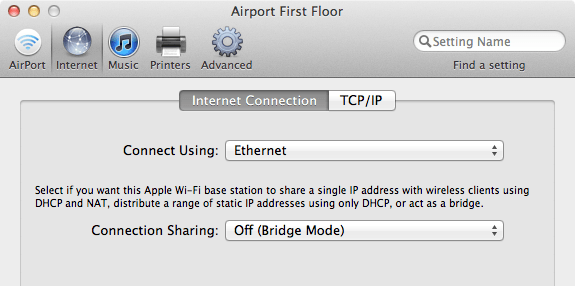
Много марки WiFi рутери имат специален мост или режим на безжична точка за достъп. С други (като изключително популярното оборудване Linksys) можете да деактивирате DHCP услугите, да записвате лентата през WAN порта и дайте на устройството фиксиран IP адрес във вашата мрежа, за да използва рутера като WiFi мост (допълнителни инструкции тук).
Планирайте своето разположение и WiFi канали
Покритието на WiFi има тенденция да пада на около две стаи или на един етаж от предавателя, в зависимост от конструкцията на вашата сграда. Допълнителните WiFi рутери или точки за достъп, разположени в цялата ви структура на около три стаи или два етажа, ще балансират и разширят покритието.
В претъпкани WiFi среди, като офис в центъра на голям град, може да се наложи да поставите WAP по -близо и на всеки етаж. Големи метални предмети, стари гипсови стени с решетки от телена мрежа или нови метало-бетонни конструкции могат да отслабят или блокират сигналите, така че може да се наложи някои експерименти с поставянето.
Съвременните WiFi устройства ще използват по подразбиране Автоматично избор на канал и в повечето случаи това е добре. Ако сте в район с много конкурентни WiFi сигнали, може да искате да използвате софтуер за сканиране (например iStumbler на Mac или a WiFi Finder за iPhone/iPad), за да видите какво има наоколо и да изберете канал, който има относително малък трафик за вашата настройка.
Ако настроите канала ръчно, използвайте същия канал във всички точки за достъп, за да залеете мрежата си със силен общ сигнал.
Използвайте жичен гръбнак, когато е възможно
След като сте конфигурирали и поставили точки за достъп във вашето съоръжение, трябва да ги свържете заедно. Кабелният гръбнак е най-надеждният начин за разпределение на WiFi покритието в цялата структура и осигурява централна локална мрежа за фиксирани компютри и устройства като принтери или оборудване без WiFi.
Стандартното мрежово окабеляване използва cat5 или cat6 (GigE) ethernet линии, а пистите могат да бъдат с дължина до 500 фута. Ако нямате достатъчно изходи на основния си рутер, за да прокарате кабел към всяка точка за достъп, към всеки порт може да бъде прикрепен превключвател, който да осигури допълнителни Ethernet жакове за разпространение. Много по -нови домове и фирми вече имат инсталирани Ethernet кабели и стенни жакове. При по -старите сгради може да се наложи малко мазнина за лакти или помощ от електротехник, за да се настроят нещата.
Свържете всеки Ethernet кабел към основния си рутер или включете от единия край, а от другата към вашата точка за отдалечен достъп. Този вид настройка създава кабелен към безжичен мост на всяко отдалечено място, възли, които осигуряват WiFi покритие за всяка област.
Ако използването на Ethernet кабели не е опция, друго решение е да използвате електропроводни мрежи. Тези устройства се включват към вашите електрически контакти и свързват мрежата ви през стенен захранващ кабел. Това е много удобно, въпреки че на практика марката на използваното оборудване и състоянието на електрическите кабели на вашата сграда ще определят колко бързо и надеждно е това решение.
Използвайте WiFi удължители като резервен избор
Друг популярен метод за разширяване на обхвата на вашата WiFi мрежа е да използвате WiFi удължител или функция за безжично разширение, вградена в WiFi рутер. Тези устройства улавят съществуващите WiFi сигнали и ги излъчват повторно, за да дадат сигнал и допълнителен обхват. Удължителят трябва да бъде поставен по -близо до първичния предавател, отколкото би била втората кабелна точка за достъп, за да остане в обхвата на оригиналния сигнал за реле.
Конфигурацията трябва да отчита същите подробности като по -горе: използвайте същото име на мрежата и парола за разширен/повтарящ се сигнал като оригиналната мрежа и изключете всички DHCP или възможности за маршрутизиране на устройство. Вие просто искате да преодолеете и разширите сигнала, а не да създавате нова мрежа.
От моя опит WiFi удължителите могат да бъдат хит или пропуснати предложение. Някои от моите клиенти са имали много късмет с WiFi удължители, други ги намират за ненадеждни. Жичен гръбнак е за предпочитане, когато е наличен.
За допълнителни съвети за отстраняване на проблеми с WiFi вижте Как да отстраните често срещани проблеми с WiFi [MacRx].

